MFC-9140CDN
Veelgestelde vragen en probleemoplossing |
Krul of golf
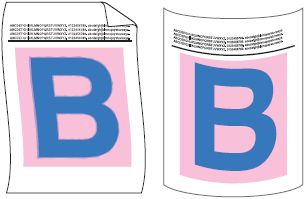
Controleer de onderstaande punten om dit probleem op te lossen:
Opmerking: De onderstaande figuren zijn een voorbeeld en kunnen afwijken van uw Brother-apparaat en besturingssysteem.
-
Voor de beste afdrukkwaliteit raden wij u aan het aanbevolen papier te gebruiken. Zorg ervoor dat u papier gebruikt dat aan onze specificaties voldoet. Klik hier voor meer informatie over het aanbevolen papier.
-
Mogelijk zijn de drumeenheden of tonercartridges niet goed geïnstalleerd. Controleer of de drumeenheden en tonercartridges goed zijn geïnstalleerd.
- Klik hier om weer te geven hoe u de drumeenheid installeert.
- Klik hier om weer te geven hoe u de tonercartridges installeert.
-
Selecteer in de printerdriver.
(Windows-printerdriver)- Open Voorkeursinstellingen voor afdrukken. Klik hier om weer te geven hoe u Voorkeursinstellingen voor afdrukken opent
- Klik op het tabblad Geavanceerd en klik op Andere afdrukopties....
-
Selecteer Uitvoer verbeteren in Printer functies, en selecteer Omkrullen van papier voorkomen. Klik op OK.
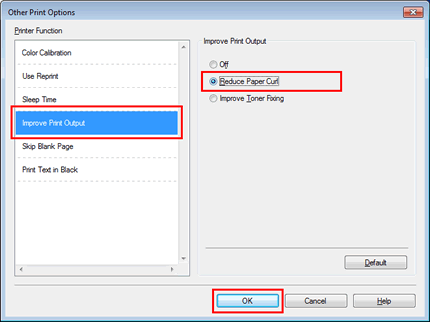
- Klik op Toepassen => OK.
Windows BR-Script-printerdriver:- Open Voorkeursinstellingen voor afdrukken. Klik hier om weer te geven hoe u Voorkeursinstellingen voor afdrukken opent
- Klik op Geavanceerd....
-
Kies Omkrullen van papier voorkomen bij Uitvoer verbeteren in printer functies en klik op OK.
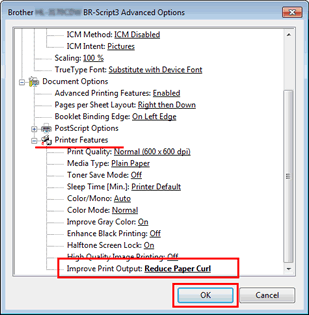
- Klik op Toepassen => OK.
Mac OS X CUPS-printerdriver:- Open het dialoogvenster Print. Klik hier om weer te geven hoe u het afdrukvenster opent
- Kies Afdrukinstellingen in het venstermenu voor de afdrukopties. Klik op het menu Geavanceerd en klik op Uitvoer verbeteren.
-
Selecteer Omkrullen van papier voorkomen, en klik op Druk af.
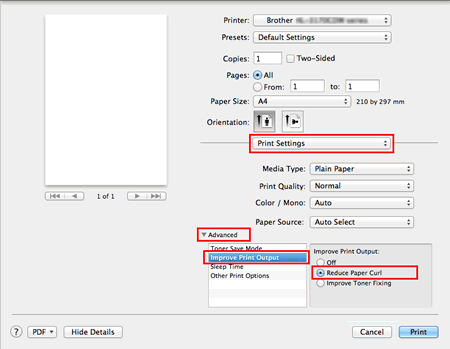
Mac OS X BR-Script-printerdriver:- Open het dialoogvenster Print. Klik hier om weer te geven hoe u het afdrukvenster opent
- Kies Printerfuncties in het venstermenu voor de afdrukopties
-
Selecteer General 2 voor Functiesets, en selecteer Omkrullen van papier voorkomen bij Uitvoer verbeteren.
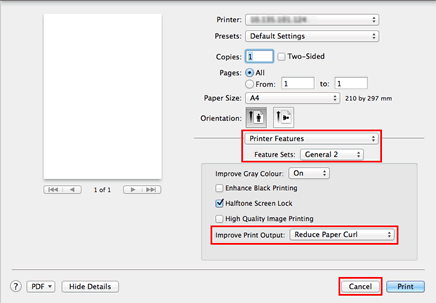
-
Als het probleem niet verholpen is, kies Normaal papier bij soort papier.
Als u op een enveloppe afdrukt, kies Env. Dun in de instelling media type.
-
Als u het apparaat niet zo vaak gebruikt, ligt het papier misschien al te lang in de papierlade. Draai de stapel papier in de papierlade om. Blader de stapel papier ook door en draai het papier 180˚ om in de papierlade.
-
Bewaar het papier waar het niet wordt blootgesteld aan hoge temperaturen en hoge vochtigheid.
-
Open de klep aan de achterzijde (uitvoerlade voor papier met de bedrukte zijde naar boven) om het bedrukte papier in de uitvoerlade voor papier met de bedrukte zijde naar boven te laten komen.
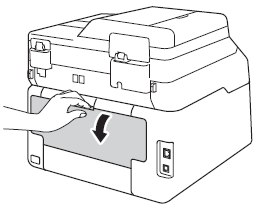
Feedback
Geef hieronder uw feedback. Aan de hand daarvan kunnen wij onze ondersteuning verder verbeteren.
